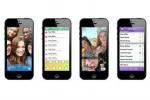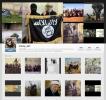Zasluga slike: Posnetek zaslona z dovoljenjem Facebooka.
Prijavite se v Facebook. Kliknite na Puščica ikono menija in izberite Nastavitve.
Kliknite na aplikacije ikono v levem meniju. Premaknite kazalec nad katero koli aplikacijo in nato kliknite ikono v obliki svinčnika Uredi nastavitve ikono, ki se prikaže.
Pomaknite se navzdol do Poiščite pomoč razvijalcev aplikacij oddelek. Številka v prvem stavku je vaš ID uporabnika za to aplikacijo in vaš uporabniški ID za Facebook.
Prijavite se v Facebook in pojdite na kateri koli profil ali stran. Če želite odpreti svoj profil, kliknite svojo profilno sliko poleg polja za iskanje na Facebooku. Povlecite kazalec www v URL-ju, da ga označite.
Pritisnite Vnesite. Facebook ID je številka, prikazana v narekovajih v prvi vrstici.
Če uporabljate oglaševanje na Facebooku, lahko najdete ID za Facebook oglasni račun, kampanjo ali za določen oglas. Pojdite na stran Facebook Ads Manager in kliknite račun, kampanjo, niz oglasov ali oglas. ID je prikazan na koncu URL-ja, na primer "account_id=1234567890."
Če ste se pridružili Facebooku, ko je bil dostopen samo študentom, lahko s svojim Facebook ID-jem ocenite, kateri uporabnik ste bili. Študentom Harvarda so bile izdane številke med 0 in 99.999. Študenti Columbia so imeli pred številkami postavljeno "1", študentje Yalea pa so dobili "2". Torej, če bi šel na Yale in vaša ID je na primer "204.000", potem ste bili hipotetično 4.000. študent Yale, ki se mu je pridružil Facebook. Ni znano, kako je sistem številčenja deloval po odprtju Facebooka za javnost.